人像磨皮,通過PS給人像進行超實用的精細磨皮
15.調出之后再藍 副本3的基礎上進行計算
16.計算之后按住Ctrl鍵,鼠標左鍵單擊圖層名字前面的小圖,出現虛線選區,然后按Ctrl+Shift+I選擇反選,然后回到圖層,并使用雙曲線繼續調整面部明暗,
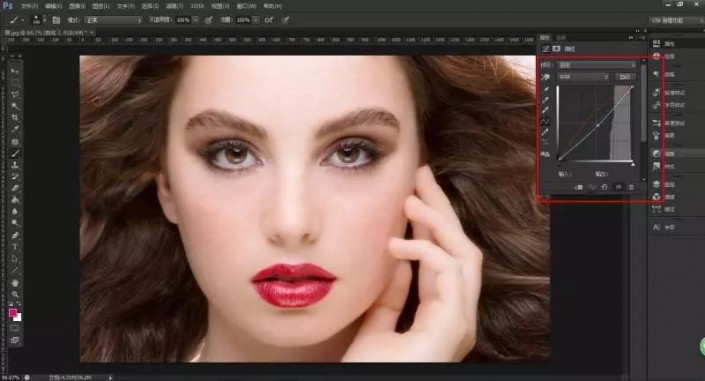
17.調到滿意狀態再次進行蓋印圖層,并復制蓋印圖層
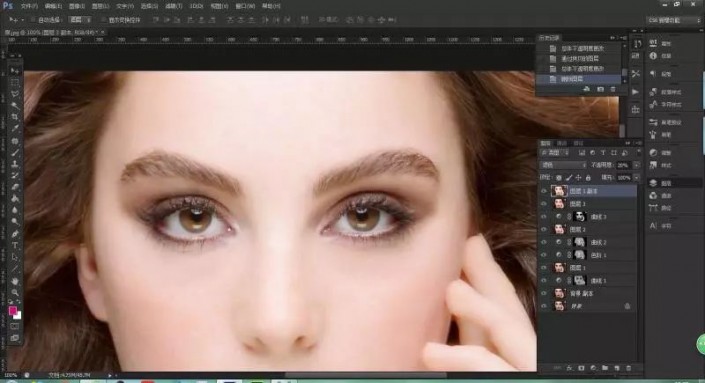
18.在復制的蓋印圖層上選擇雙曲線,選擇紅色通道,然后將面部調整至紅潤。
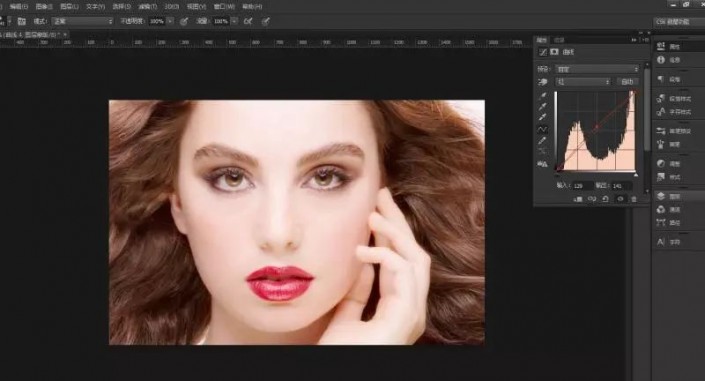
19.然后選擇混合模式—濾色,不透明度改為20%
(看到這里可能有的同學看不明白怎么曲線下面多出幾個圖層還有蒙版,是因為我觀察發現鼻子的紋理不夠清新,加了蒙版之后擦出蓋印之前清晰的鼻子,多出來的圖層是我怕雙曲線濾色出現失誤而多復制的,并無實際用途)
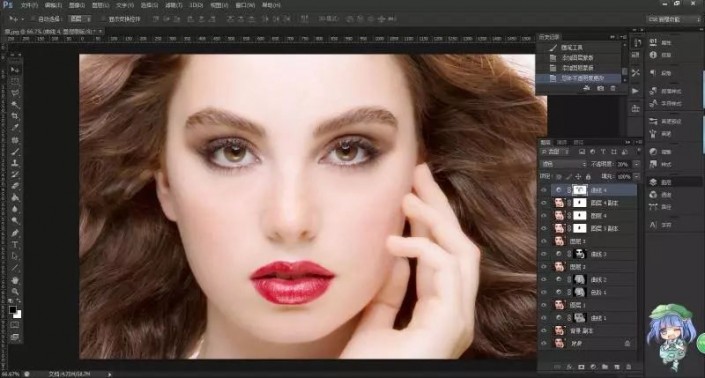
20.然后繼續蓋印圖層,并復制蓋印圖層
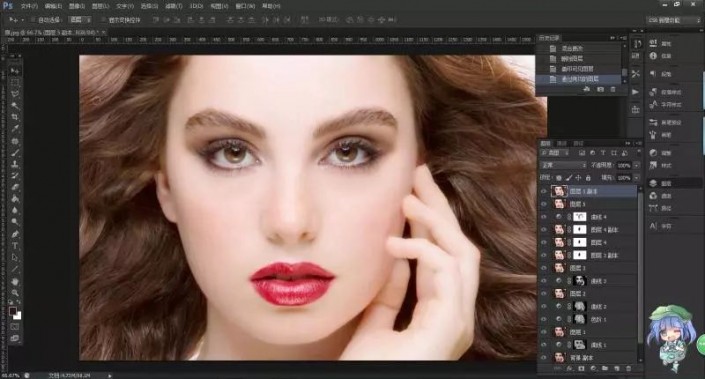
21.將復制的蓋印圖層轉換為智能對象http:///tags/34209/,(快捷鍵Ctrl+F5)
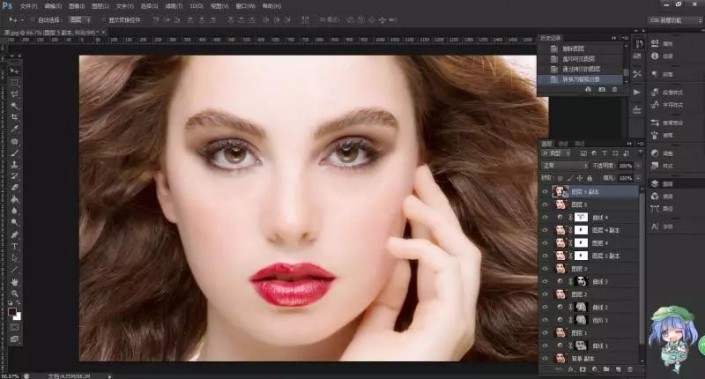
22.經轉換為智能對象的圖層進行高差反保留,然后混合模式選擇線性光
(最后這一步是為了再次刻畫模特五官和頭發,使其面部清晰,發絲清晰有光澤)
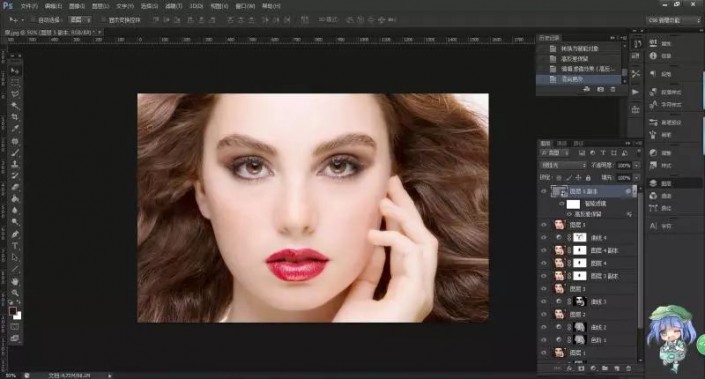
最后,就變成這樣啦
 新手學PS請到:
新手學PS請到:
所謂精修,就是自己用心去對待所修人物的每一寸肌膚,一起動手來練習一下吧。
下一篇:一秒鐘美白教程




























